PPT如何添加图片的边缘效果?
来源:网络收集 点击: 时间:2024-03-10【导读】:
PPT如何添加图片的边缘效果,边缘效果就是图片的阴影等等效果,一起来给大家演示一下。品牌型号:联想小新16Pro 系统版本:Windows 11 软件版本:PPT 2021方法/步骤1/5分步阅读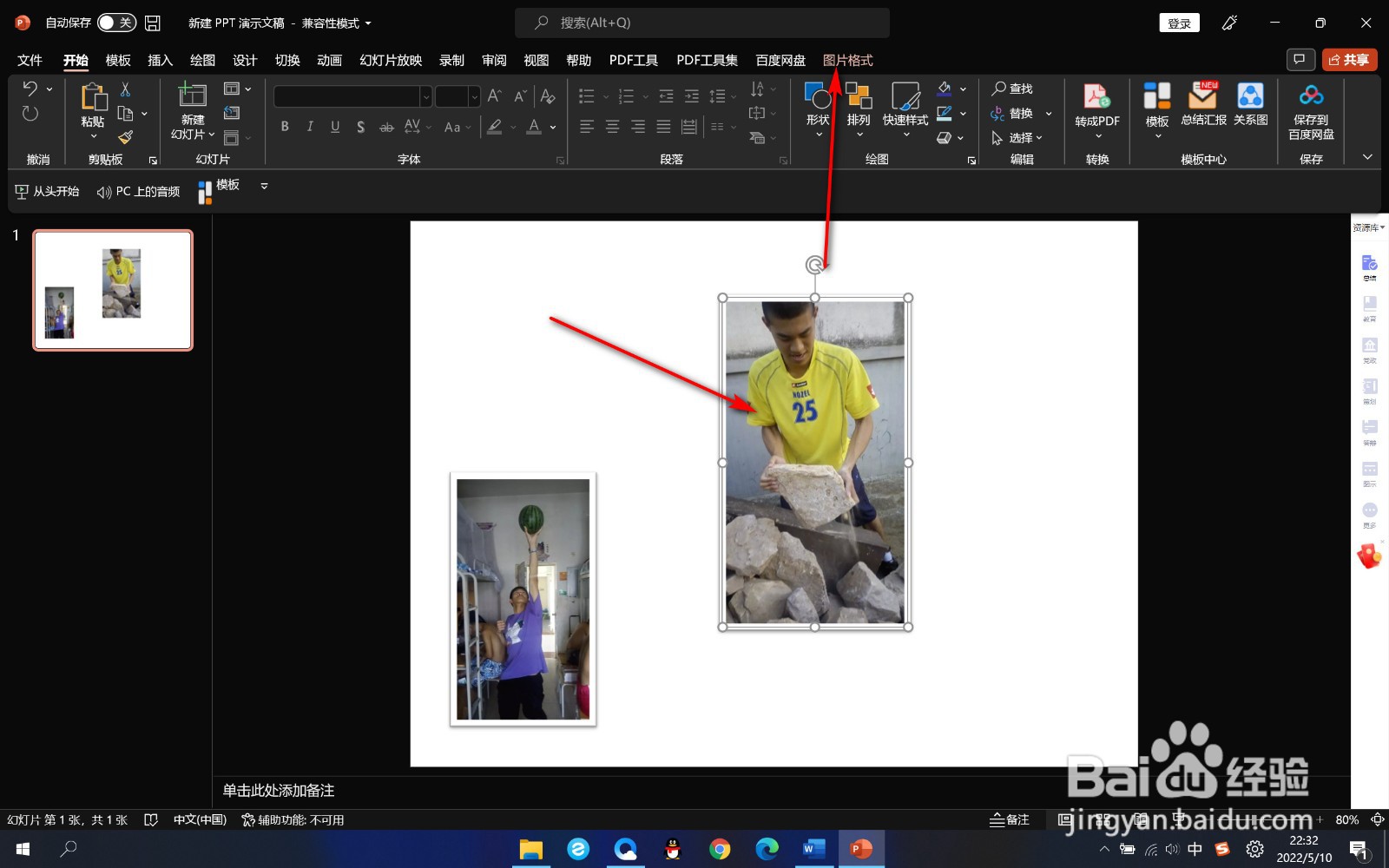 2/5
2/5 3/5
3/5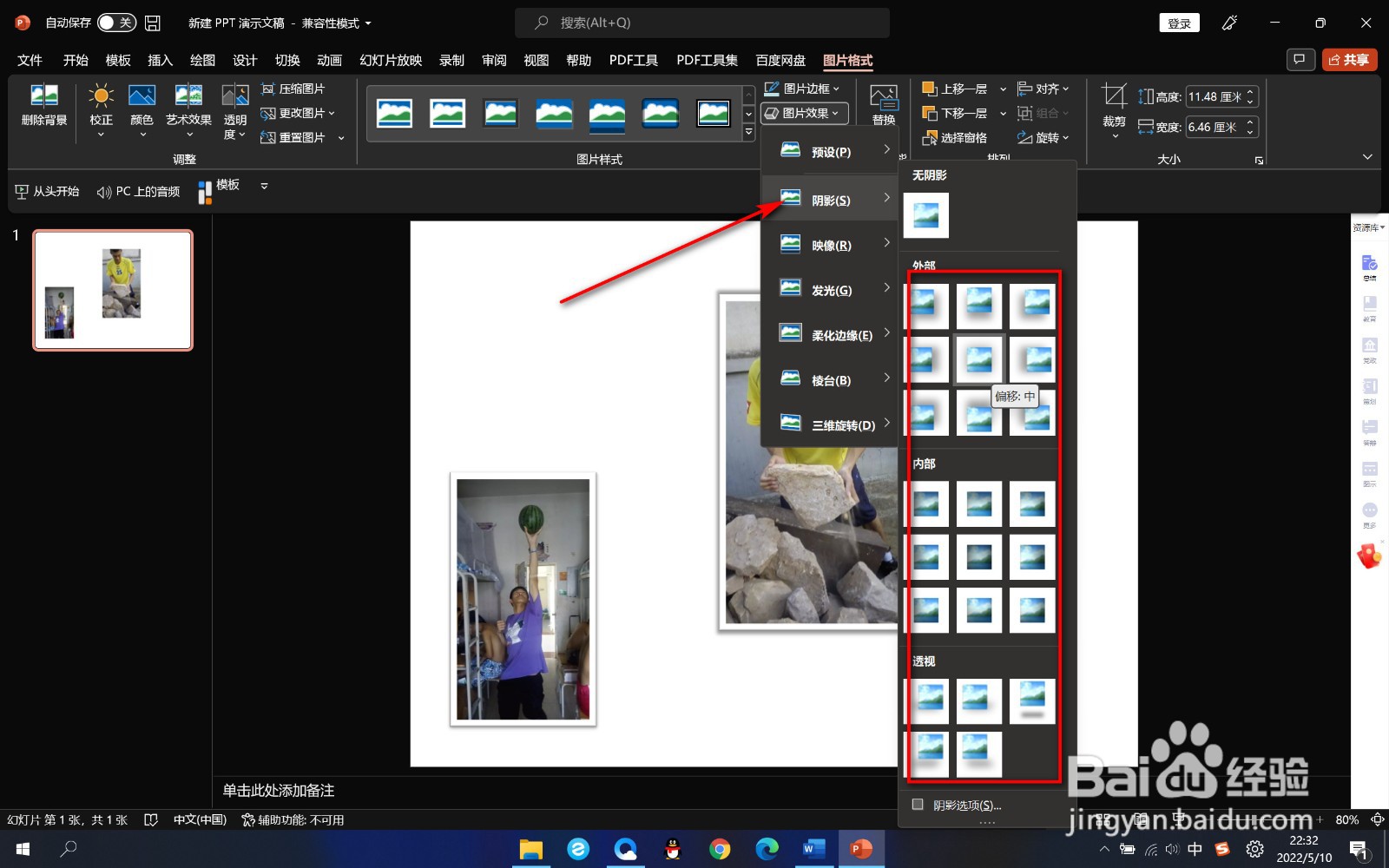 4/5
4/5 5/5
5/5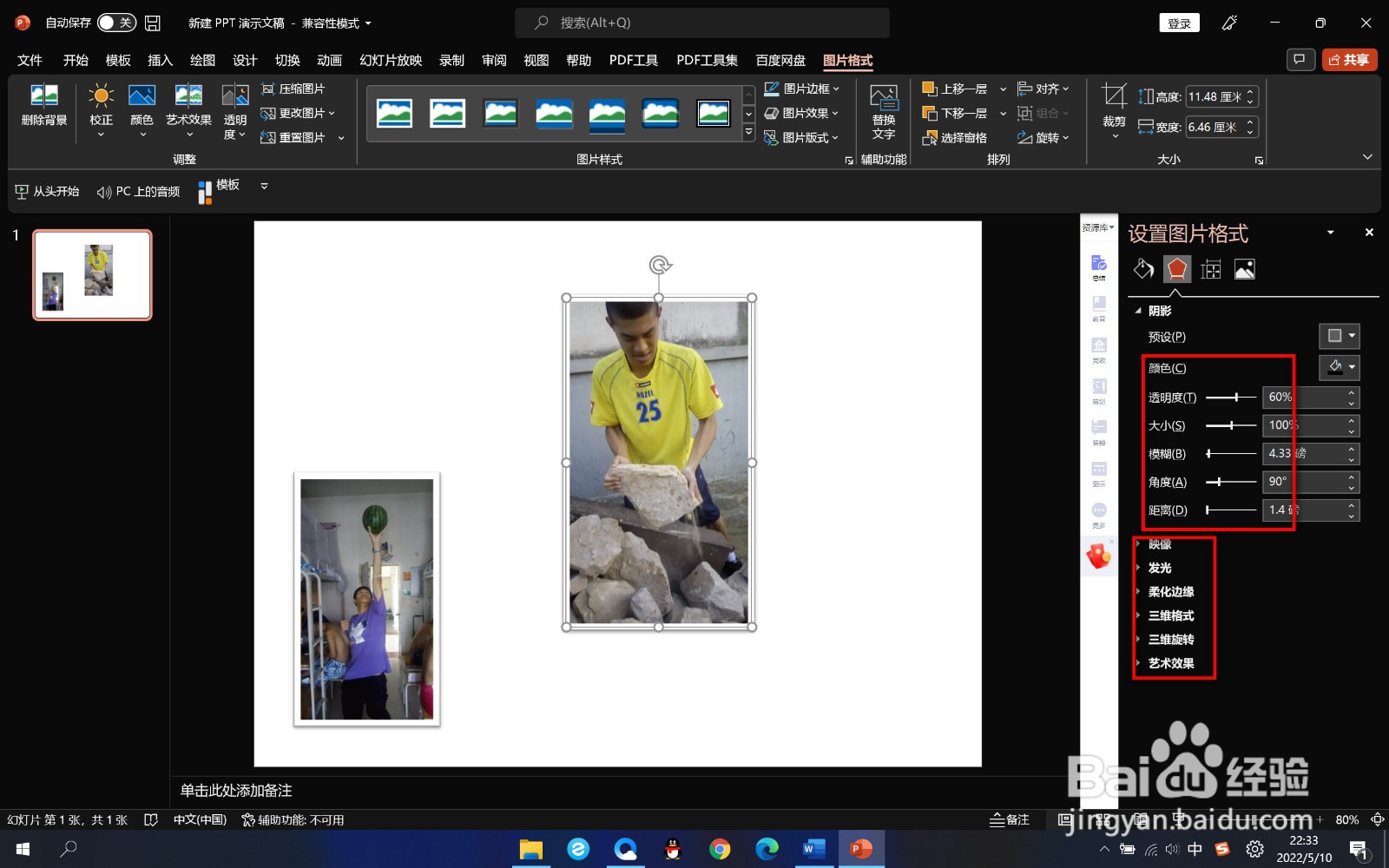 总结1/1
总结1/1
1.首先我们打开PPT软件,导入图片之后,选中图片,点击图片格式。
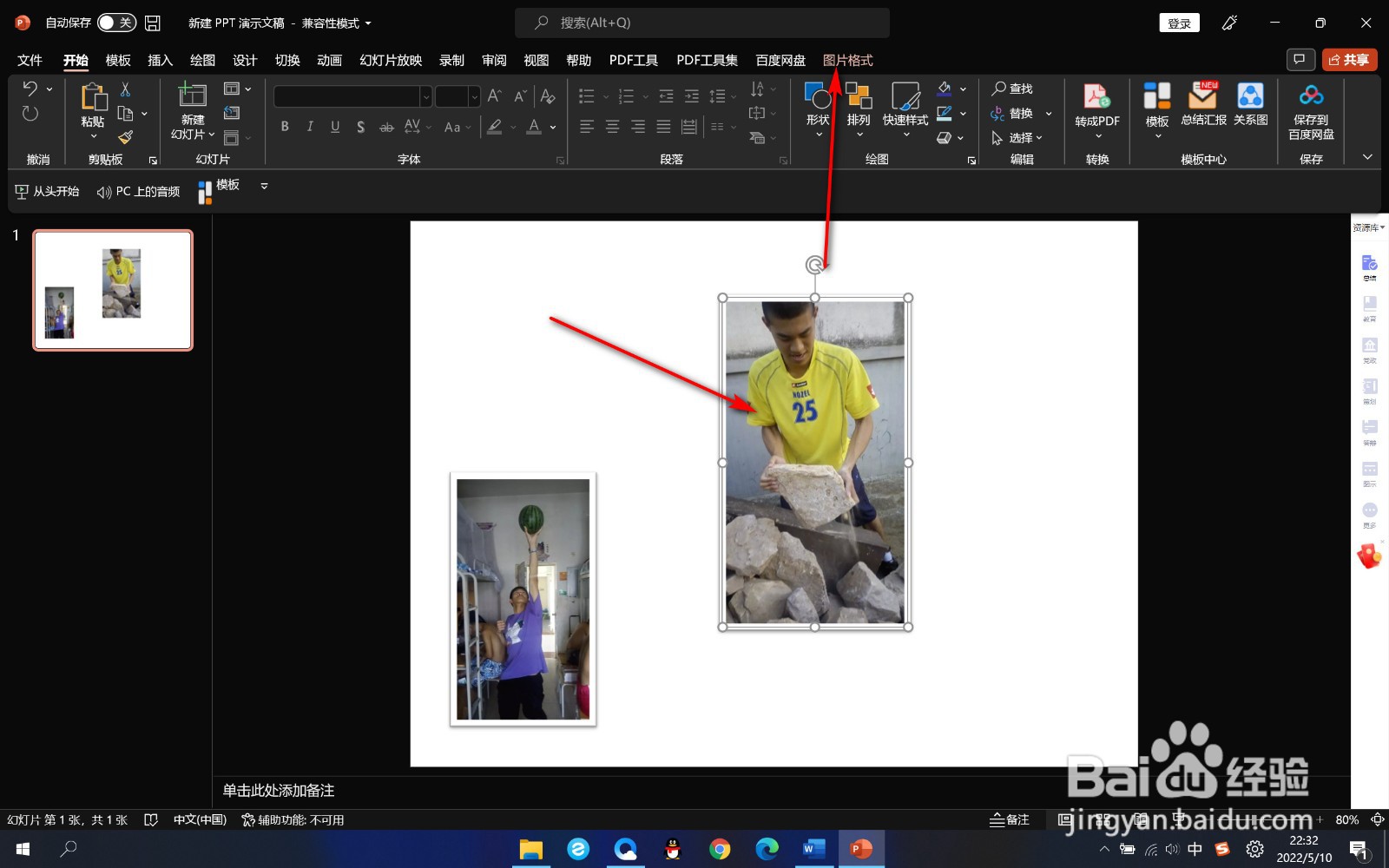 2/5
2/52.然后点击图片效果,下方有好多的图片效果。
 3/5
3/53.我们选中其中的阴影,分为各个部分的阴影效果。
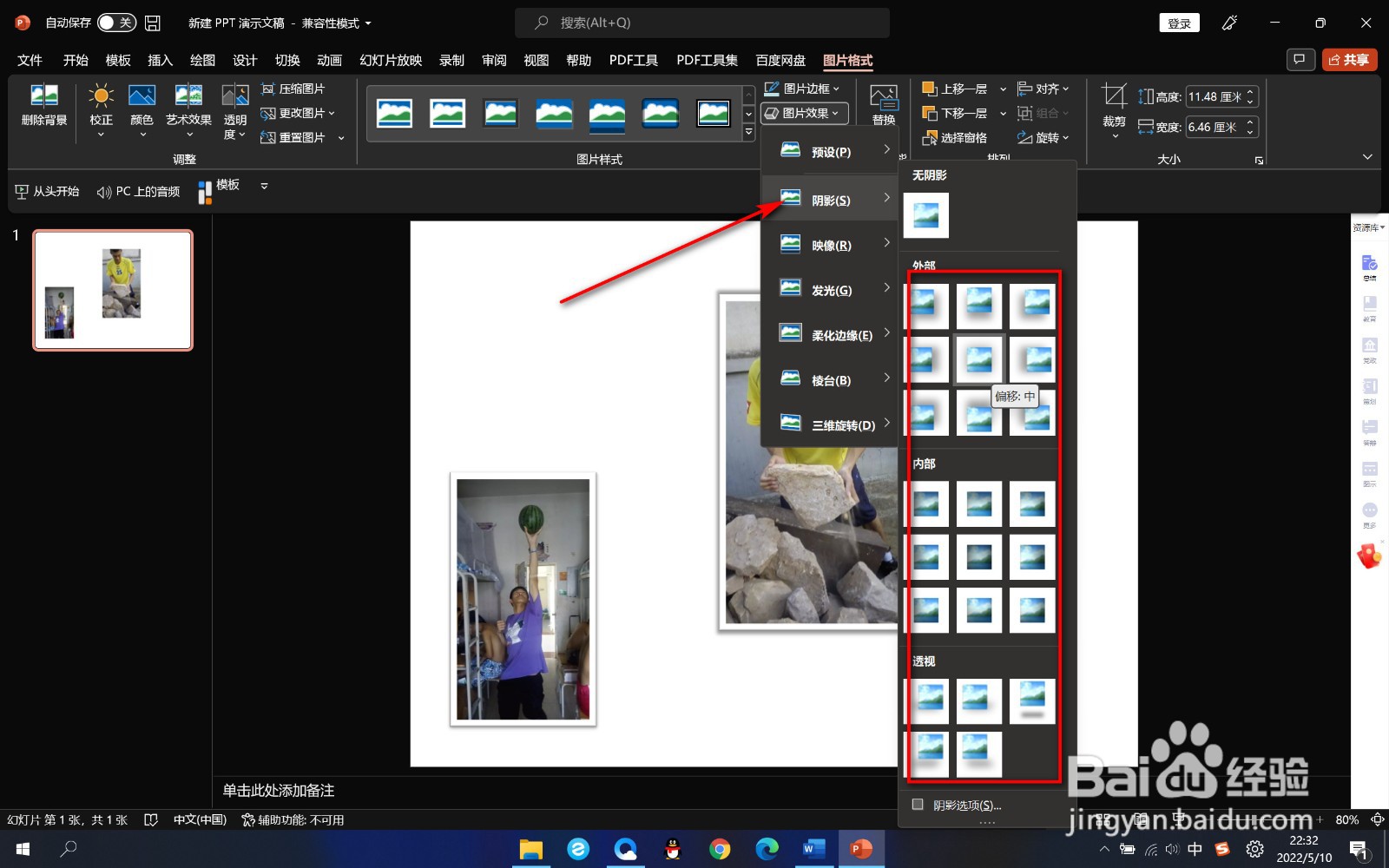 4/5
4/54.如果要详细的微调,就可以点击下方的阴影选项。
 5/5
5/55.然后在设置图片格式里面调整阴影的各个参数,然后下方的其他效果也是有调整参数的,我们都可以尝试一下。
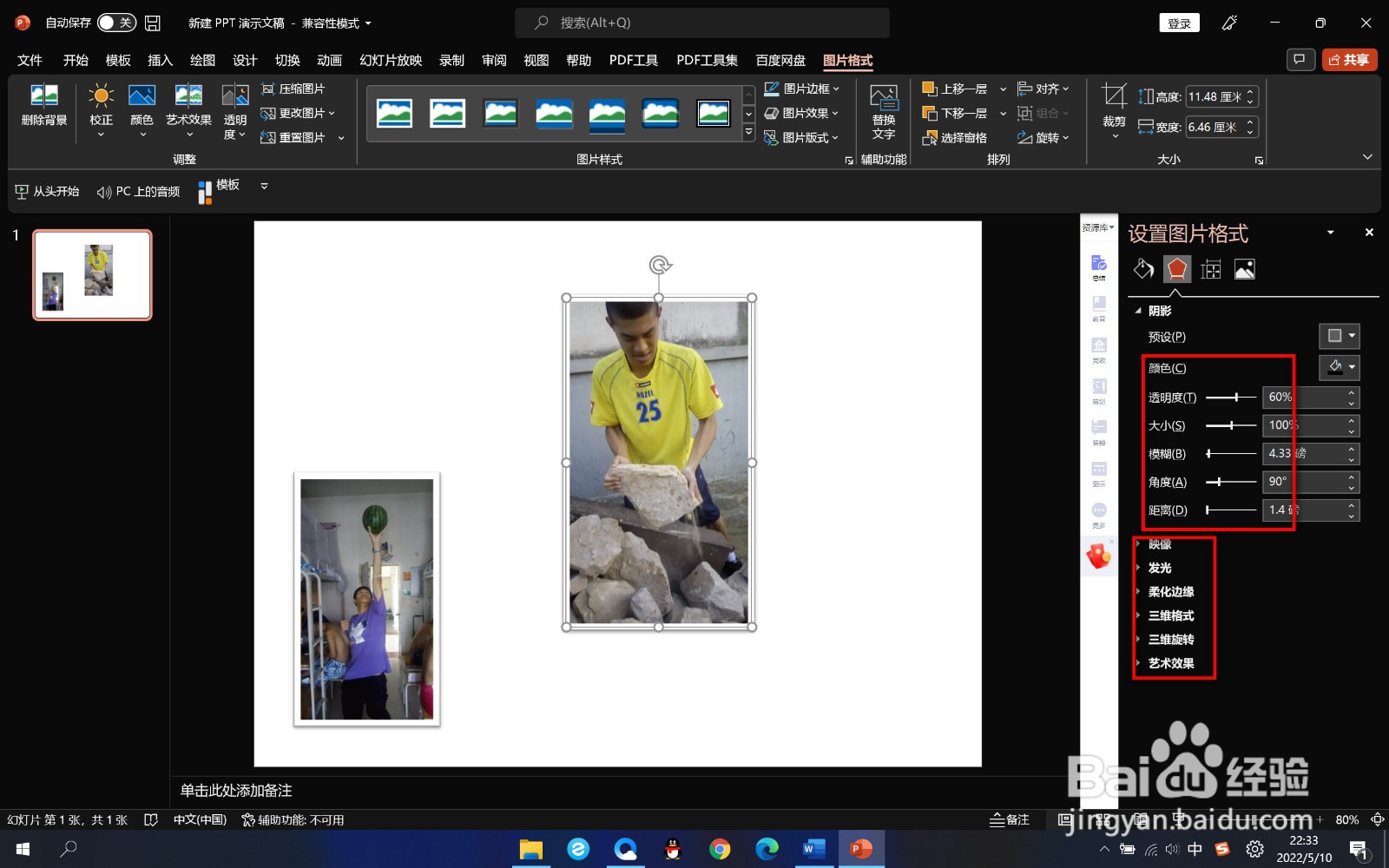 总结1/1
总结1/11.首先我们打开PPT软件,导入图片之后,选中图片,点击图片格式。
2.然后点击图片效果,下方有好多的图片效果。
3.我们选中其中的阴影,分为各个部分的阴影效果。
4.如果要详细的微调,就可以点击下方的阴影选项。
5.然后在设置图片格式里面调整阴影的各个参数,然后下方的其他效果也是有调整参数的,我们都可以尝试一下。
注意事项如果要详细的微调,就可以点击下方的阴影选项。
PPT图片边缘效果版权声明:
1、本文系转载,版权归原作者所有,旨在传递信息,不代表看本站的观点和立场。
2、本站仅提供信息发布平台,不承担相关法律责任。
3、若侵犯您的版权或隐私,请联系本站管理员删除。
4、文章链接:http://www.1haoku.cn/art_304918.html
上一篇:网易支付APP账号怎么开启手机号登录
下一篇:ps矩形怎么填充颜色
 订阅
订阅